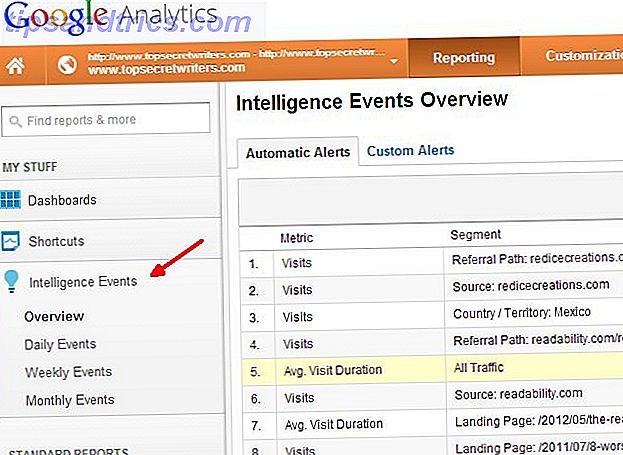Een van de moeilijkste overgangen naar Mac is het leren van alle unieke sneltoetsen Gebruik zowel Windows als een Mac? Gebruik deze aanpassingen en werk slimmer Gebruik zowel Windows als een Mac? Gebruik deze aanpassingen en werk slimmer Als u altijd heen en weer schakelt tussen platforms, overweeg dan om een paar kleine aanpassingen aan de instellingen van uw Mac aan te brengen, zodat zijn gedrag overeenkomt met dat van uw Windows-pc. Meer lezen, vooral omdat de lay-out van het Mac-toetsenbord zo anders is dan de traditionele toetsenborden die door Windows en Linux worden gebruikt.
Hoe kom je hier omheen? Door je toetsen opnieuw te programmeren in een lay-out die comfortabeler aanvoelt. Gecombineerd met aangepaste sneltoetsen 9 Tips voor een minimalistische en efficiëntere Mac-ervaring 9 tips voor een minimalistische en efficiëntere Mac-ervaring De interface van je Mac is schoon en mooi zoals hij is, maar met een paar kleine aanpassingen hier en daar kun je hem oppoetsen wat meer voor een aangenamere desktopervaring. Lees Meer, dit kan leiden tot een veel aangenamere Mac-ervaring.
Remappen gebeurt meestal met Karabiner, maar het enige probleem is dat Karabiner de Caps Lock-sleutel niet opnieuw kan toewijzen. Dus wat doe je om dat te omzeilen?

Op El Capitan en hoger kun je een app gebruiken genaamd Seil die speciaal is gemaakt om Caps Lock opnieuw toe te wijzen en om bepaalde internationale sleutels die op niet-Mac-toetsenborden bestaan te activeren.
In Sierra kun je beter een aparte app gebruiken, Karabiner-Elements genaamd. Deze nieuwe app is zo schoon en eenvoudig dat hij Karabiner volledig moet vervangen (vergeet niet om Karabiner te deïnstalleren voordat Karabiner-Elements wordt geïnstalleerd). Hiermee kun je elke sleutel opnieuw toewijzen aan een andere sleutel, plus meer.
Downloaden - Seil (gratis)
Download - Karabiner-elementen (gratis)
Welke toetsen heb je op Mac opnieuw toegewezen en waarom? Gebruik je Karabiner-Elements of een andere app om de klus te klaren? Deel met ons in de comments hieronder!